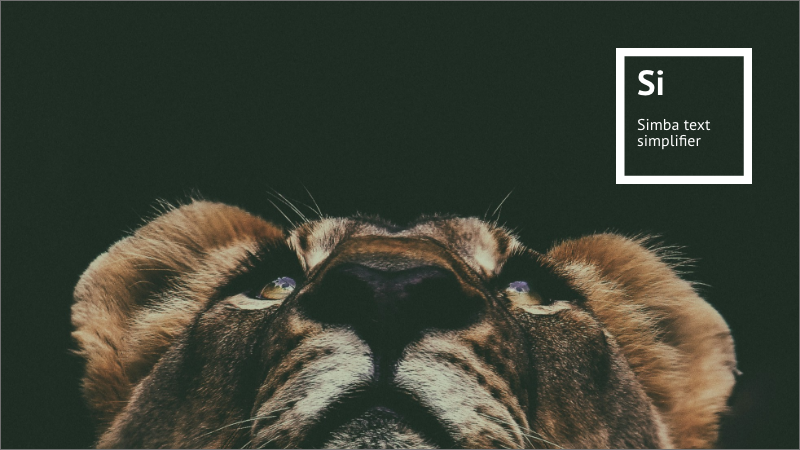Simba: Anleitung für die für die Browser-Erweiterung für Firefox
Diese Anleitung zeigt dir, wie du unsere Browser-Erweiterung nutzen und installieren kannst. Sie fasst den Inhalt deutscher Webseiten automatisch für dich zusammen, während du Internet surfst. Folge dafür den einzelnen Schritten.
Schritt 1
Bitte öffne die URL in einem Firefox-Browser, um zur Browser-Erweiterung zu kommen:
https://addons.mozilla.org/de/firefox/addon/simba-text-assistant/
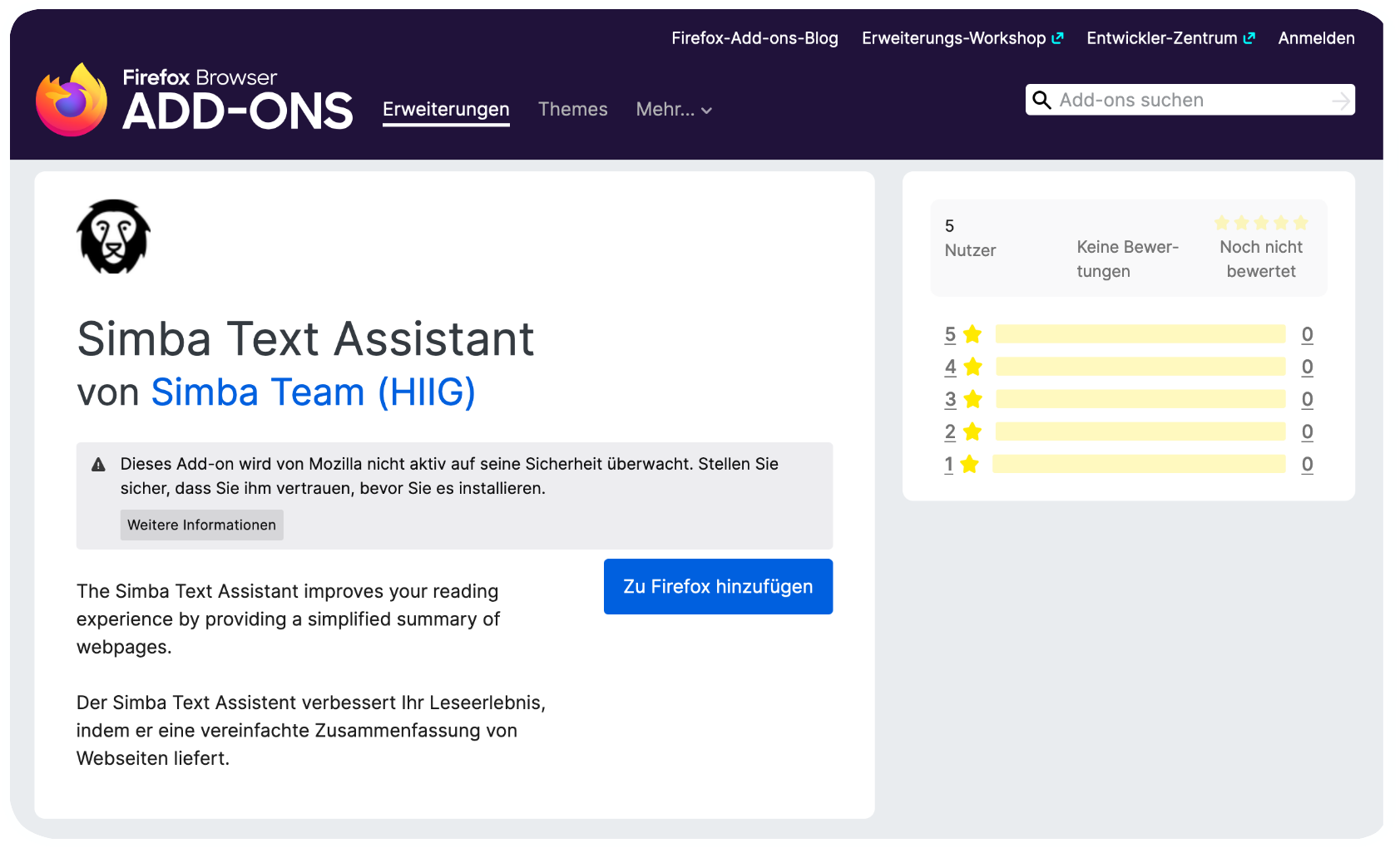
Schritt 2
Klicke auf den blauen Button, auf dem „Zu Firefox hinzufügen“ steht.
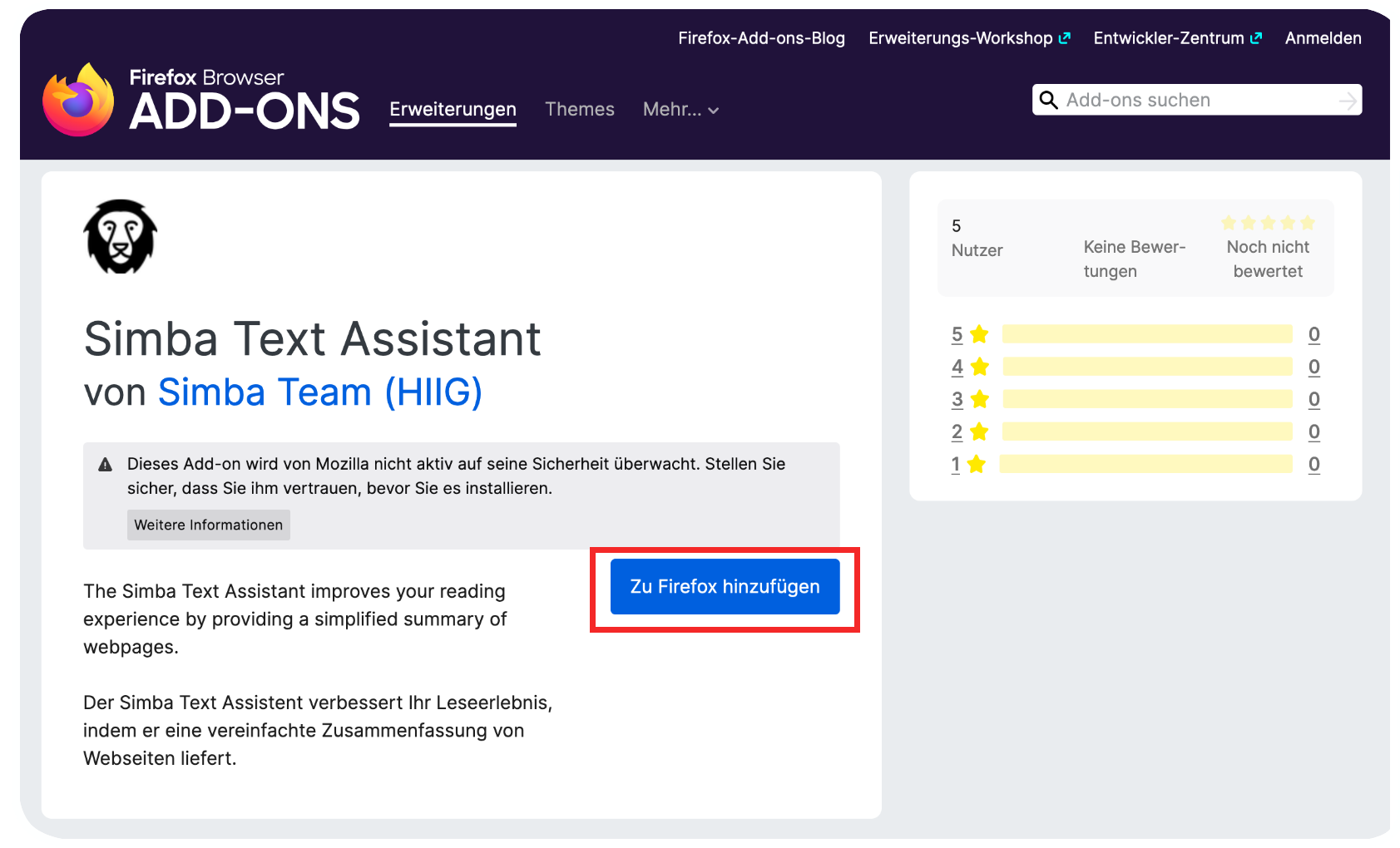
Schritt 3
Bestätige, indem Du in dem Fenster, das sich in der oberen Ecke Deines Browsers öffnet, auf „Hinzufügen“ klickst.⬤
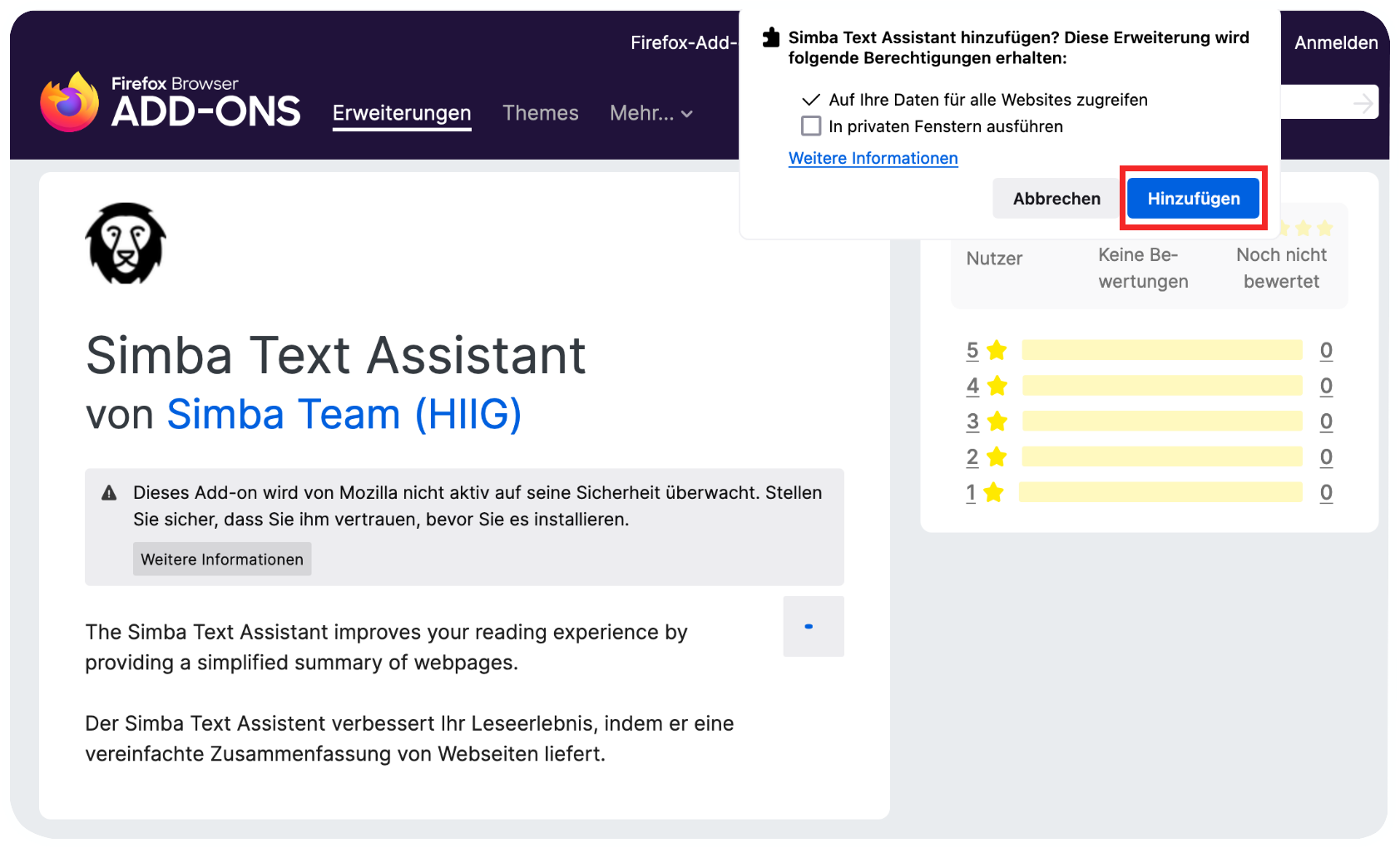
Schritt 4
Gehe zu einer Webseite, die Du zusammenfassen und vereinfachen möchtest
Wir verwenden für diese Anleitung die Webseite unseres Forschungsprojektes "Public Interest AI".
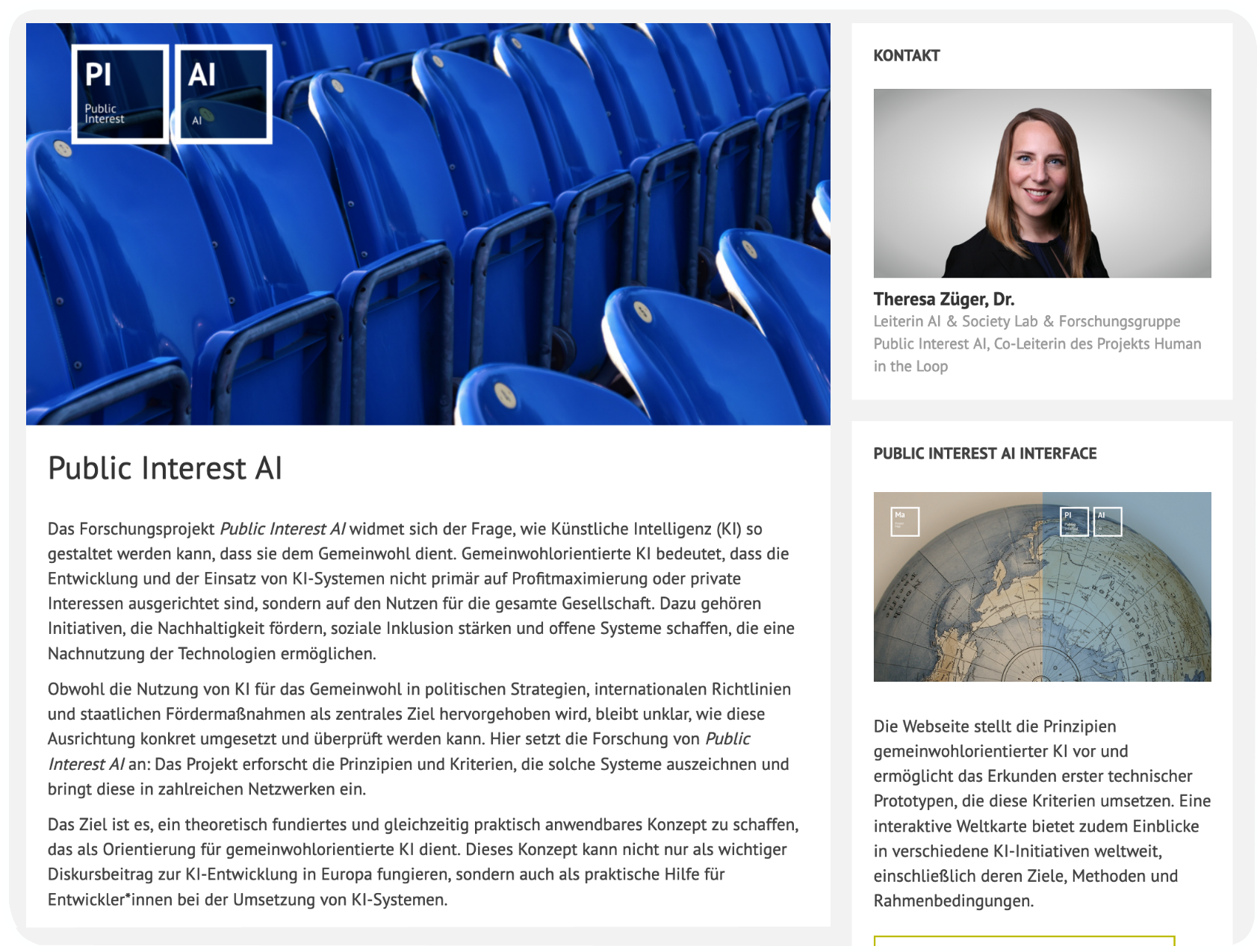
Schritt 5
Klicke auf das Puzzleteil in der rechten Ecke deines Browsers und dann auf „Simba Text Assistant“.
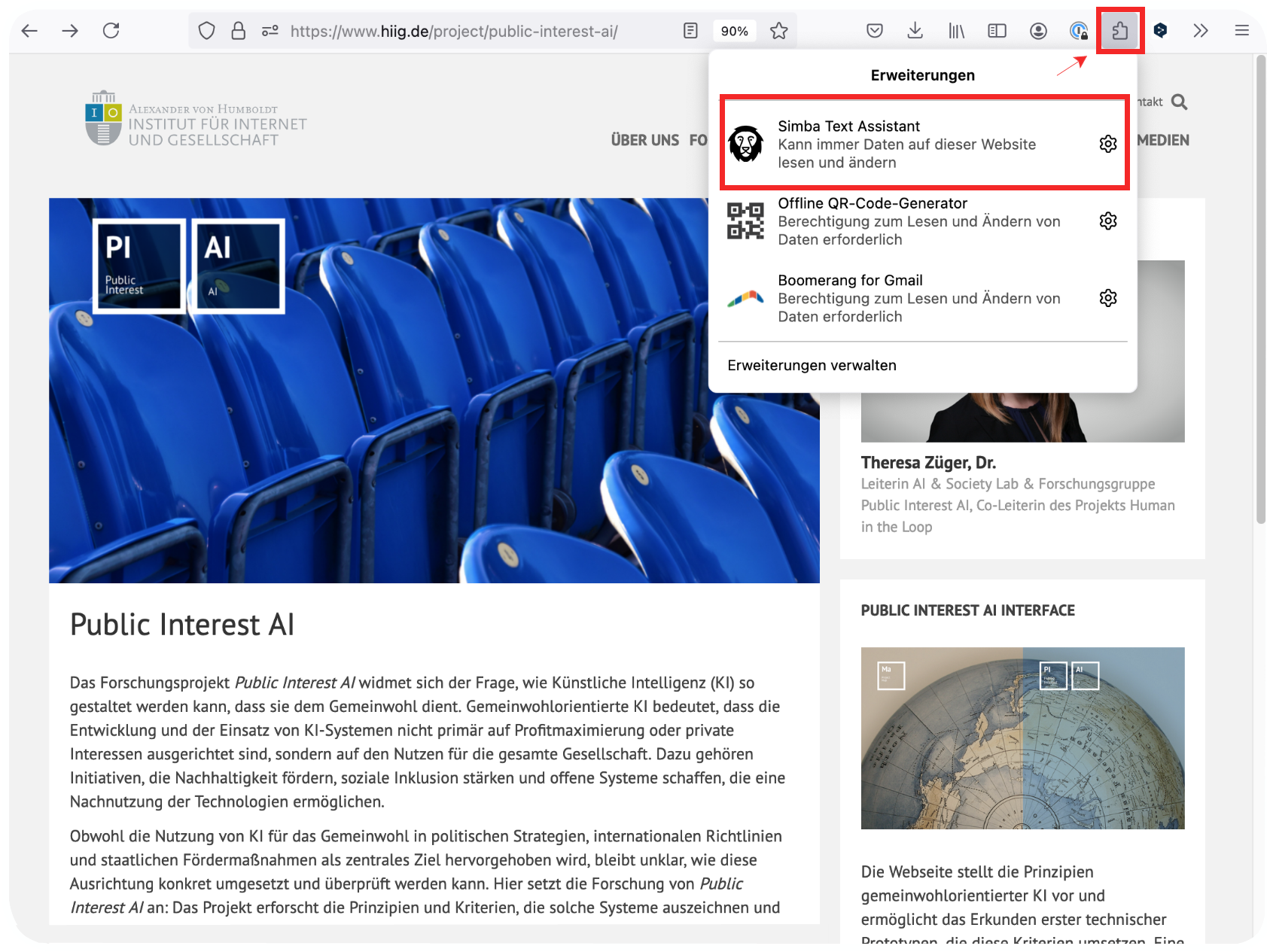
Schritt 6
Deine Zusammenfassung wird im Add-on-Fenster des Browsers angezeigt. Du kannst die Zusammenfassung kopieren, indem du auf das Symbol klickst. Du kannst uns auch Feedback geben: Klicke auf den „Daumen hoch“, wenn Du die Zusammenfassung gut findest, oder auf den „Daumen runter“, wenn sie besser werden könnte.
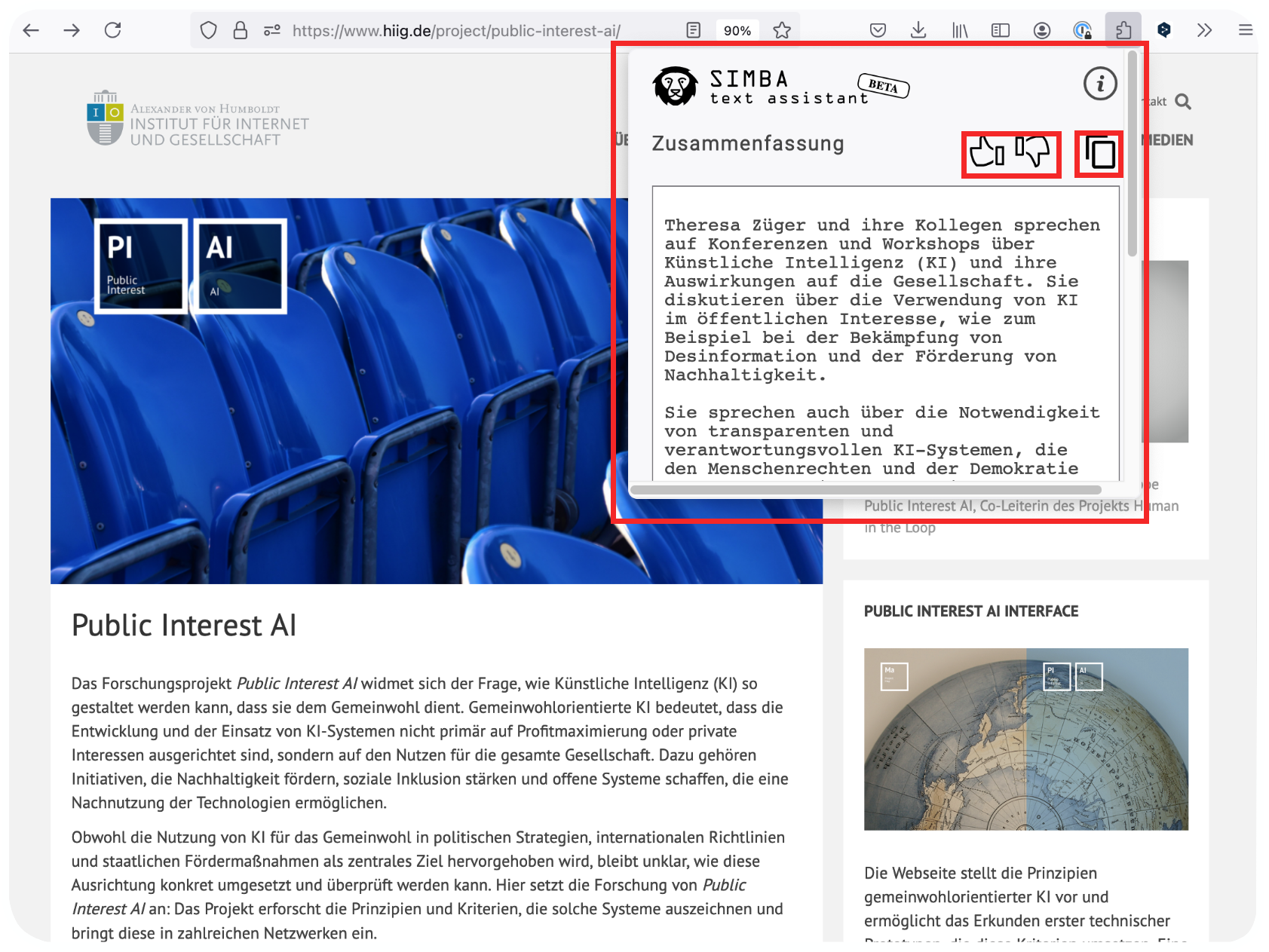
Schritt 7
Optional kannst Du auf das Zahnradsymbol klicken und „An Symbolleiste anheften“. Dann ist das Simba-Löwen-Logo immer in deiner Symbolleiste. Du musst dann nicht erst auf das Puzzleteil klicken, wenn du Simba das nächste Mal benutzen möchtest.
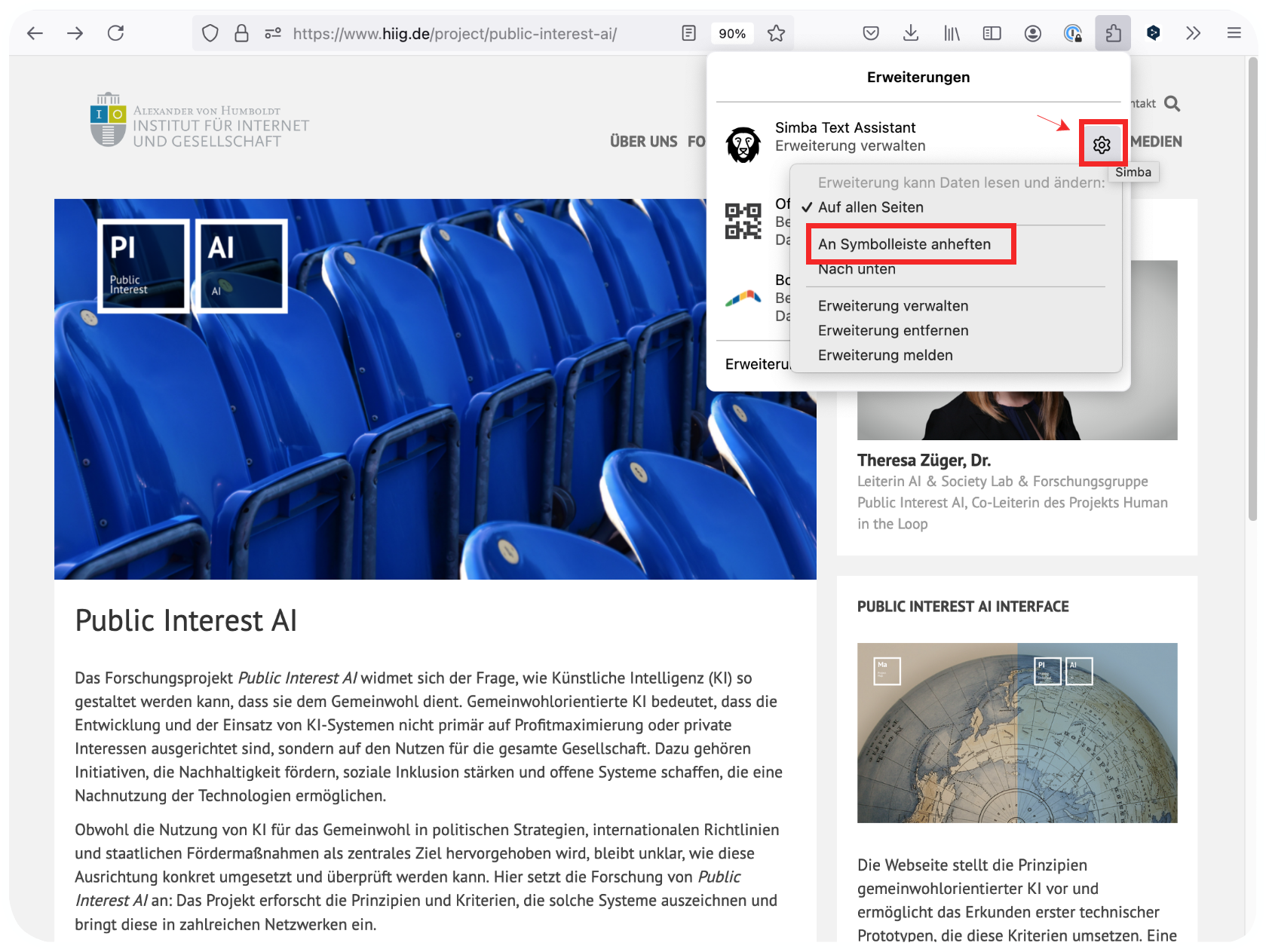
Schritt 8
Du findest das Simba-Löwen-Logo dann in der rechten Ecke deines Browsers.
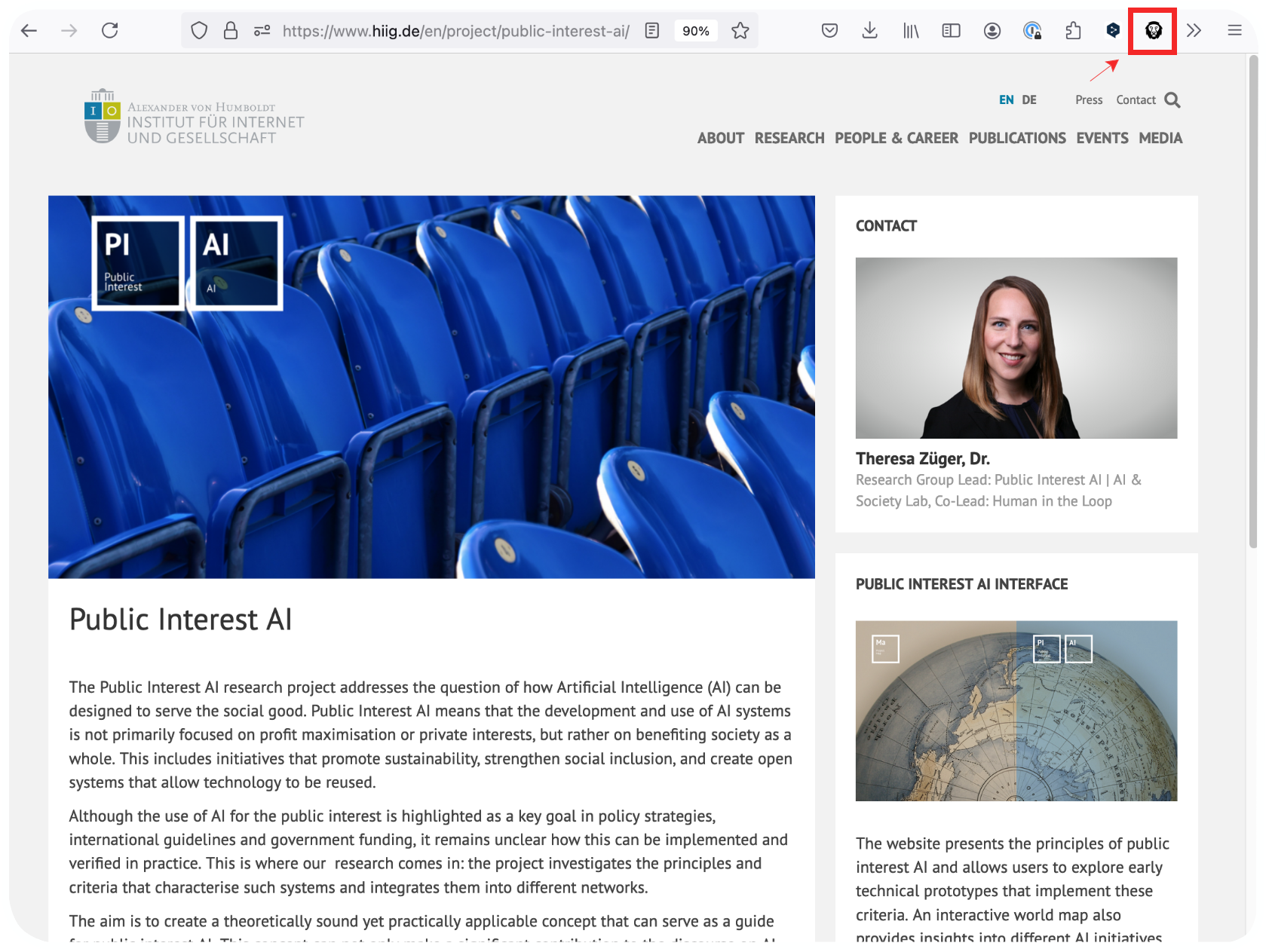
Was musst du bei der Nutzung der Browser-Erweiterung beachten?
Unsere Browser-Erweiterung scannt nur die ersten 2600 Wörter auf einer Webseite, um diese vereinfacht zusammenzufassen. Falls du also einen längeren deutschsprachigen Text vereinfachen und zusammenfassen willst, kannst du dafür unsere Internet-App (Textvereinfacher) nutzen. Diese hat kein Wortlimit bei ihrer Analyse von Texten.